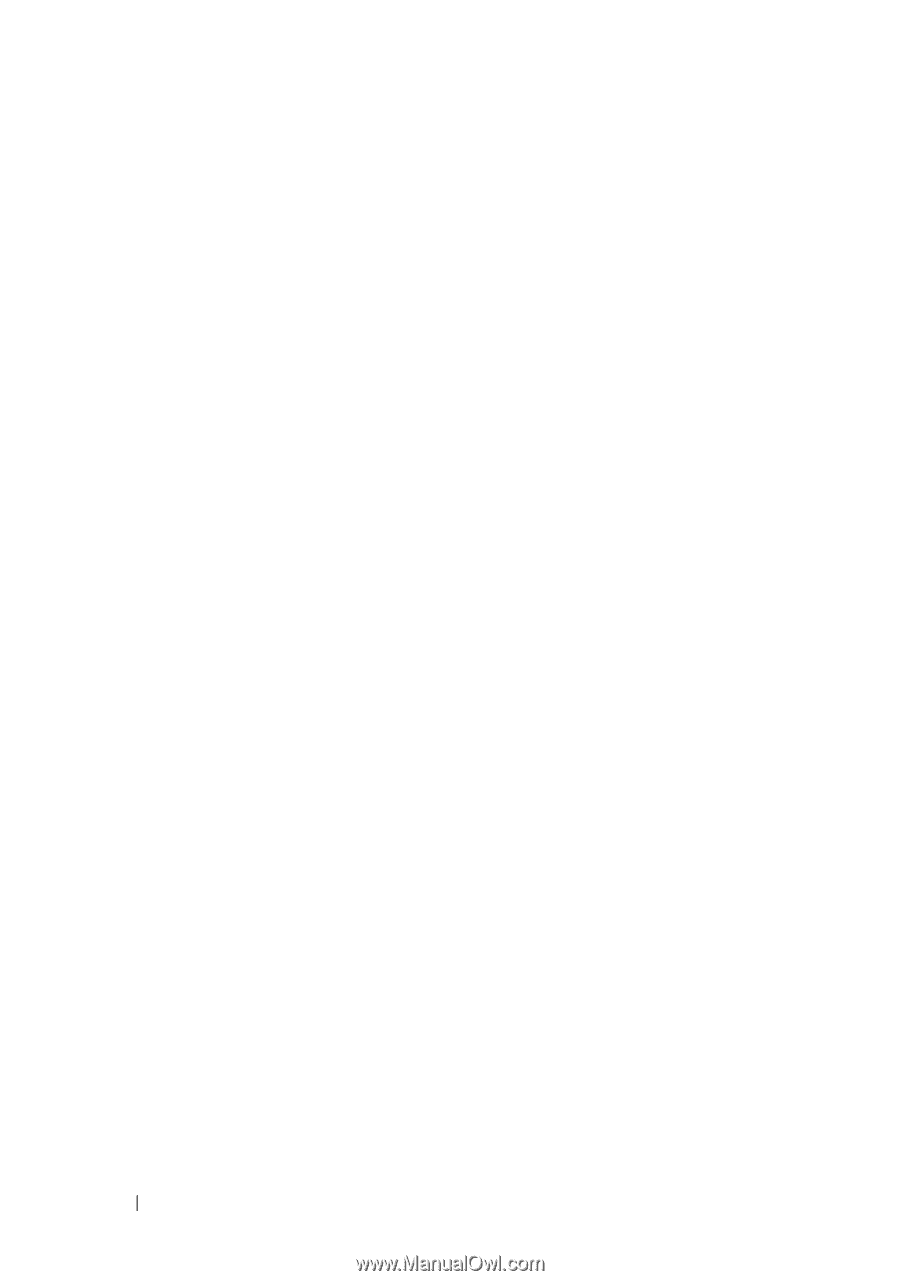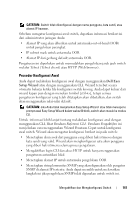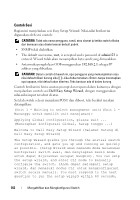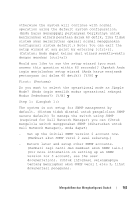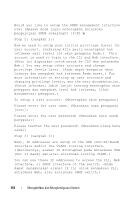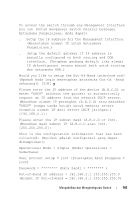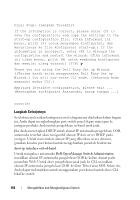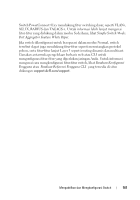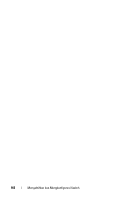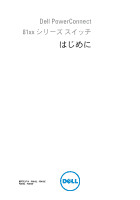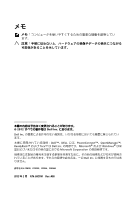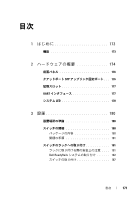Dell PowerConnect 8100 Series User Manual - Page 168
Langkah Selanjutnya, Wizard. You will now enter CLI mode. Sekarang Anda
 |
View all Dell PowerConnect 8100 Series manuals
Add to My Manuals
Save this manual to your list of manuals |
Page 168 highlights
Final Step: (Langkah Terakhir) If the information is correct, please enter (Y) to save the configuration, and copy the settings to the start-up configuration file. (Jika informasi ini benar, pilih (Y) untuk menyimpan konfigurasi, dan menyalinnya ke file konfigurasi start-up.) If the information is incorrect, enter (N) to discard the configuration and restart the wizard: (Jika informasi ini tidak benar, pilih (N) untuk membuang konfigurasi dan memulai ulang wizard:) [Y/N] y Thank you for using the Dell Easy Set up Wizard. ((Terima kasih telah menggunakan Dell Easy Set up Wizard.) You will now enter CLI mode. (Sekarang Anda memasuki modus CLI.) Applying Interface configuration, please wait ... (Menerapkan konfigurasi Antarmuka, harap tunggu ...) console> Langkah Selanjutnya Setelah menyelesaikan konfigurasi awal sebagaimana dijelaskan dalam bagian ini, Anda dapat menghubungkan port switch panel depan mana pun ke jaringan produksi Anda untuk pengelolaan in-band jarak jauh. Jika Anda menetapkan DHCP untuk alamat IP antarmuka pengelolaan OOB, antarmuka tersebut akan mengambil alamat IP dari server DHCP pada jaringan. Untuk menemukan alamat IP yang diberikan secara dinamis, gunakan koneksi port konsol untuk mengeluarkan perintah berikut ini: show ip interface out-of-band. Untuk mengakses antarmuka Dell OpenManage Switch Administrator, masukkan alamat IP antarmuka pengelolaan OOB ke kolom alamat pada peramban Web. Untuk akses pengelolaan jarak jauh ke CLI, masukkan alamat IP antarmuka pengelolaan OOB ke klien Telnet atau SSH. Selain itu, Anda dapat melanjutkan untuk menggunakan port konsol untuk akses CLI lokal ke switch. 166 Mengaktifkan dan Mengkonfigurasi Switch